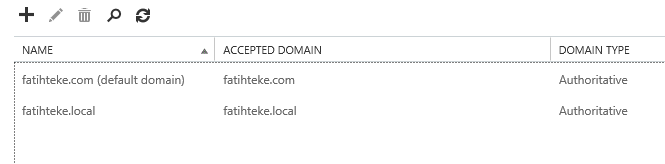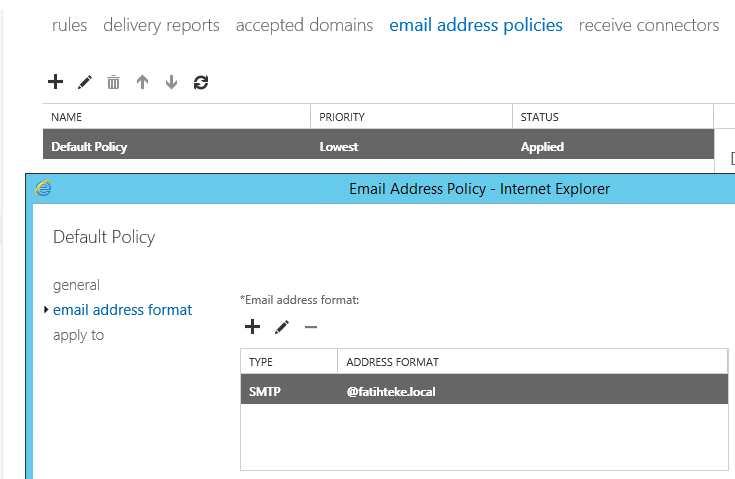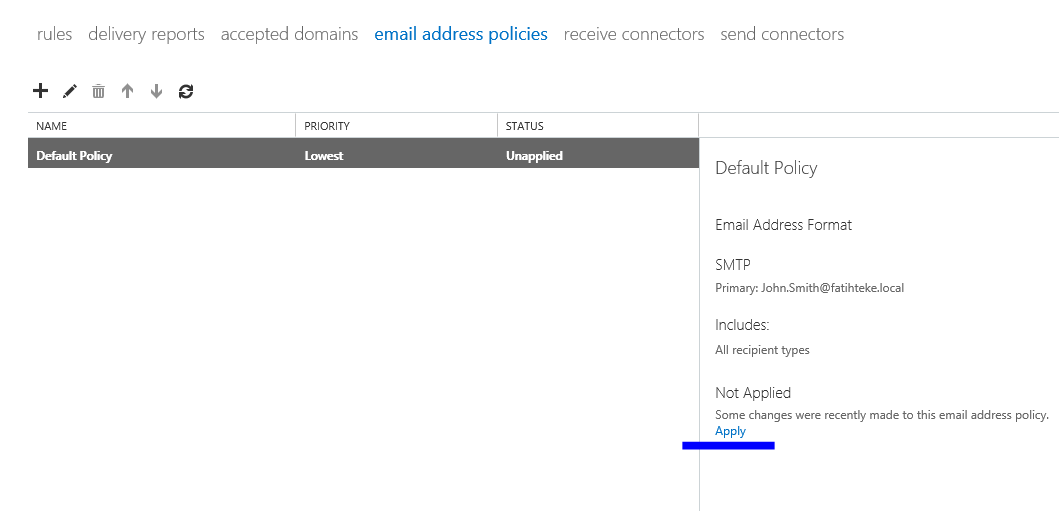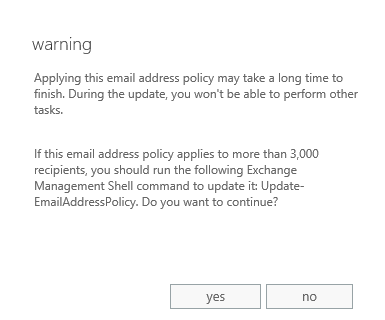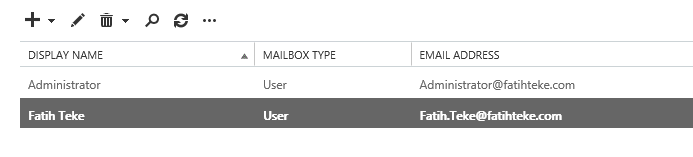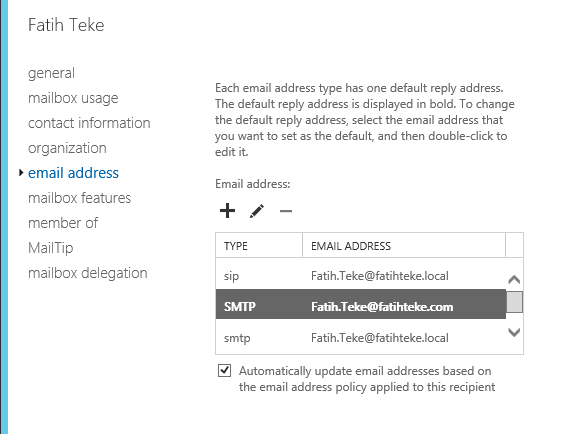21 01 2014
Exchange 2013’te Accepted Domains Eklenmesi ve E-mail Policy
Merhaba,
Exchange sunucunuz kurduktan sonra kabul edilen domainleri belirtmeniz gerekir. Bu işlemi sadece MX kaytılarını Exchange sunucusuna yönlendirerek yapamazsınız. Exchange kendi üzerinde kabul etmediği bir domaine atılan maili alırsa o maili reddeder. Bu sebeple e-posta alış verişi yapacağınız tüm domainleri Exchange’e eklemeniz gerekmektedir. Bu işlemi yapmak için;
Exchange Admin Center ekranından > Mail Flow > Accepted Domains kısmına geliniz. Burada Exchange kurulurken mevcut kullandığınız domain standart olarak gelecektir. Bu domain varsayılan olarak ta durmaktadır. Satırı seçip düzenlemek için kalem işaretine basınız.
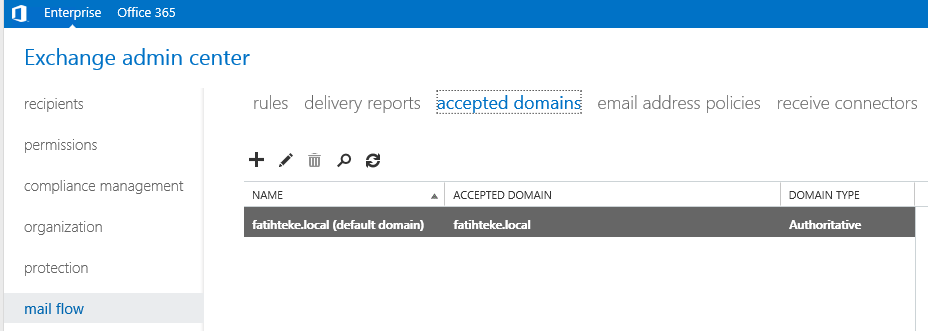
Name kısmı görünen isimdir. Burada domain için bir isim yazınız. ör: fatihteke.com Accepted domain kısmı ise domaininizin adıdır. Burada domaininizi yazınız. ör: fatihteke.com domain tipi olarak ta “Authoritative domain” kısmını seçiniz.
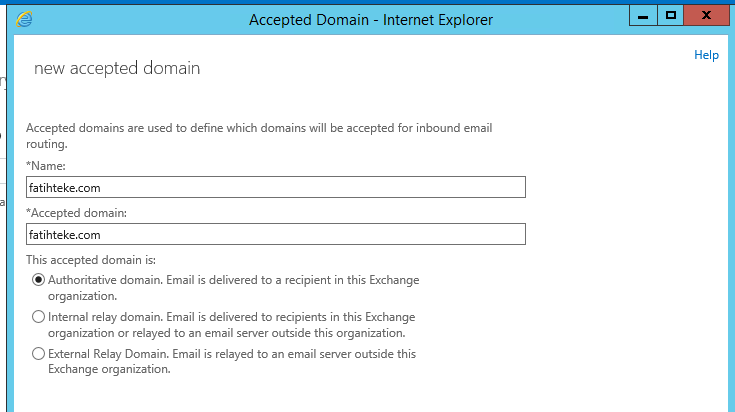
Kaydettiğinizde ikinci domaininizin de eklendiğini göreceksiniz. Varsayılan olarak hala ilk domaininiz durmaktadır.
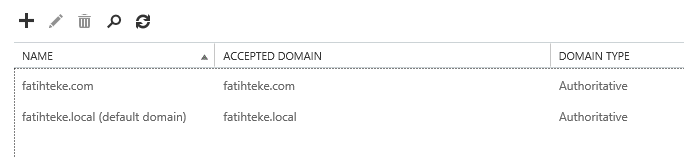
Eklediğiniz domainini seçip editleyiniz. Karşınıza gelen ekranda “Make this the default domain” kısmını işaretleyip kaydediniz.
Bu işlemden sonra Default domaininiz değişmiş olacaktır. Fakat bu mevcut kullanıcıların mail adreslerinin değiştiği anlamına gelmiyor.
Mevcut tüm kullanıcılarınıza bu domainden bir mail adresi vermeniz için “email address policies” kullanmanız gerekir.
Bir yanda bulunan “email address policies” kısmında “Default policy” göreceksiniz. Editlemek için kalem işaretine tıklayınız. email adrees format kısmında göreceğiniz gibi açılan kullanıcılara fatihteke.local mail adresi tanımlanıyor. Kalem işaretine basıp editleyiniz.
Genellikle firmalarda e-posta adresleri isim.soyisim şeklinde yapılır. Aşağıdaki gibi isim.soyisim olan e-posta adres tipini seçip yukarıdan domain için default domaini seçiyoruz ve kaydediyoruz.
Ekranı kaydettiğinizde policy hazırlandı fakat tüm kullanıcılara uygulanmadığını ve uygulamak için apply linkine tıklamanız gerektiğini belirten yazı karşınıza gelecektir. OK e basınız.
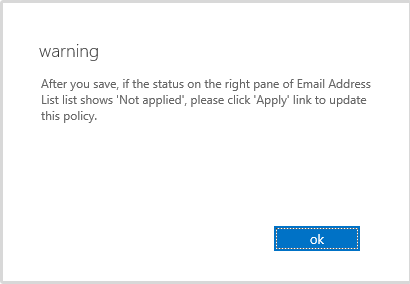 Sonrasında aşağıda gördüğünüz gibi sağ alt tarafta Apply linkini tıklayınız.
Sonrasında aşağıda gördüğünüz gibi sağ alt tarafta Apply linkini tıklayınız.
Bu işlemin tüm kullanıcılara uygulanacağını ve eğer 3000 kişiden fazla kişiye bu işlemi uygulayacaksanız Exchange Shell den ilgili komut olan Update-EmailAddressPolicy komutunu çalıştırmanızı isteyen uyarı ekranı gelecektir. Yes e basarak devam ediniz.
Policy uygulandıktan sonra kullanıcıların e-posta adreslerlerinin değiştiğini ve uygulandığını göreceksiniz.
Not: Eğer aşağıda bulunan “Automatically update email addresses based on the mail address policy applied to this recipient” Chekbox’ı işaretli değil ise bu kullanıcıda güncelleme yapmayacaktır.
asd
MX ve Autodiscover Kayıtlarının Oluşturulması Exchange 2013 iç ve Dış ulaşım Ayarlarının Yapılması